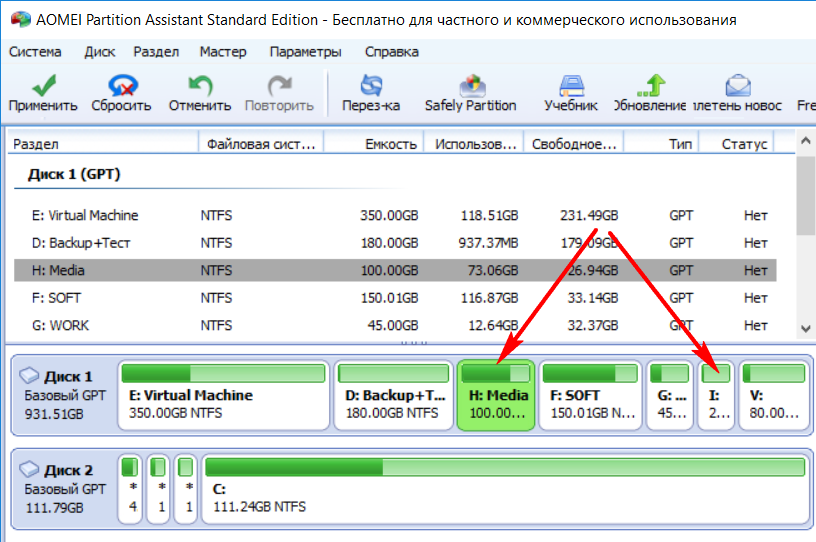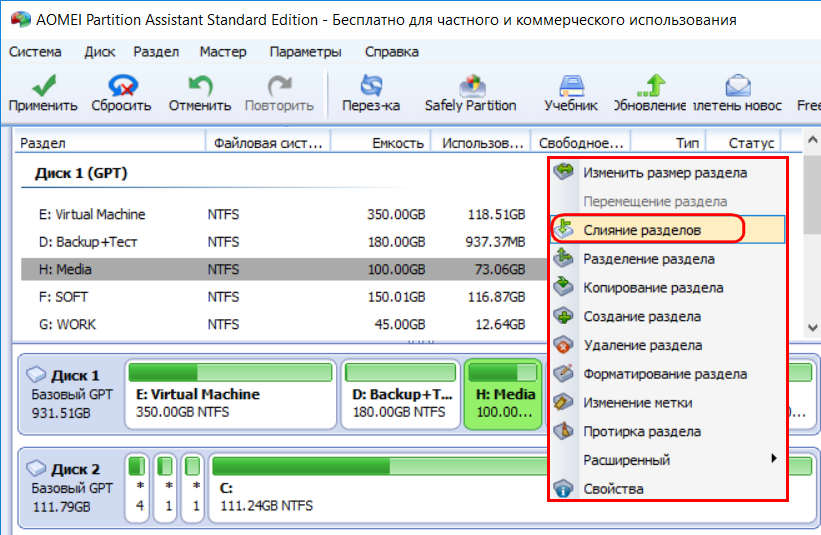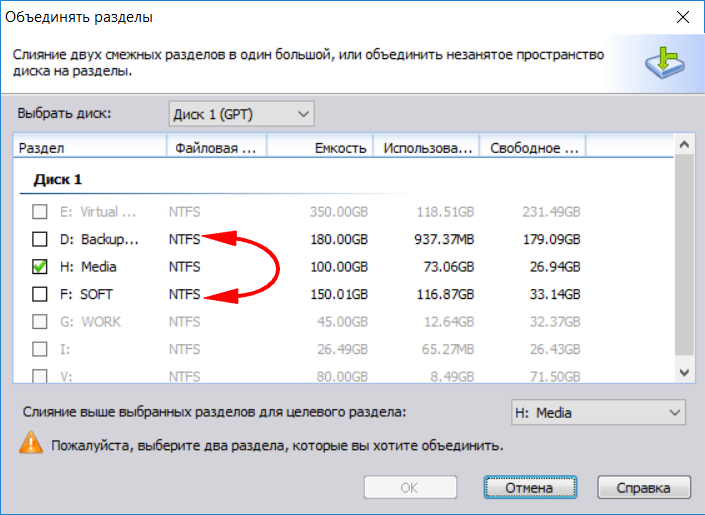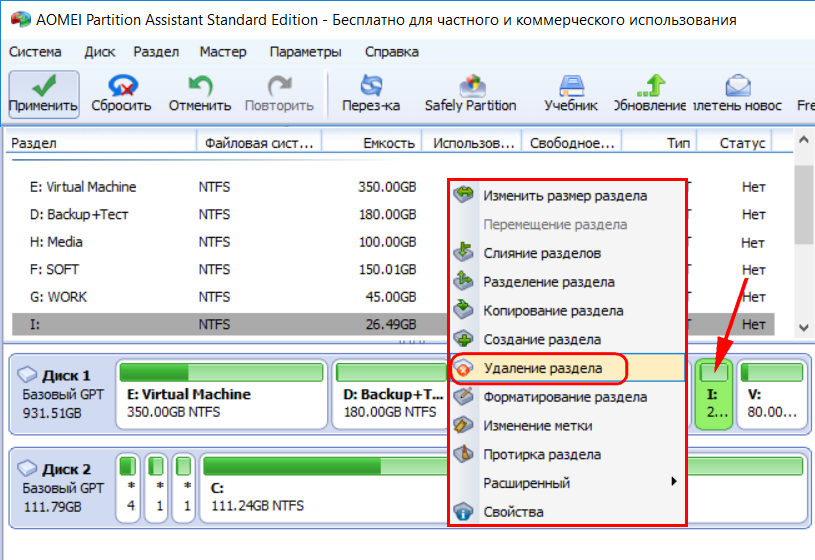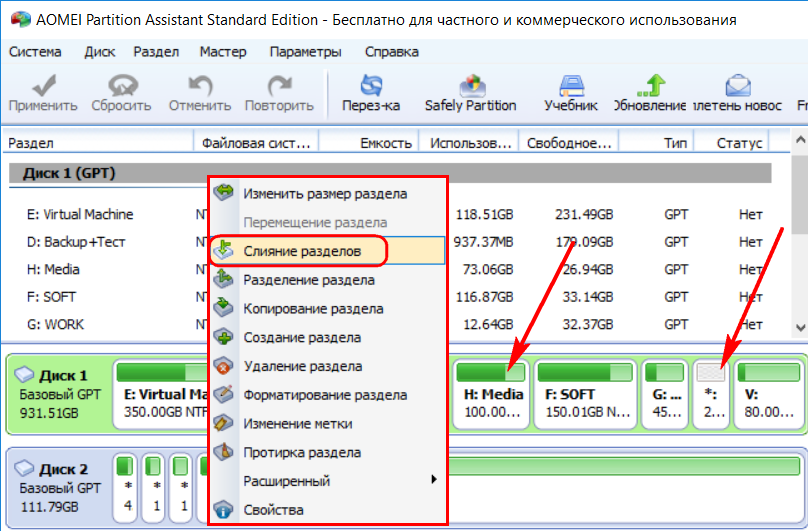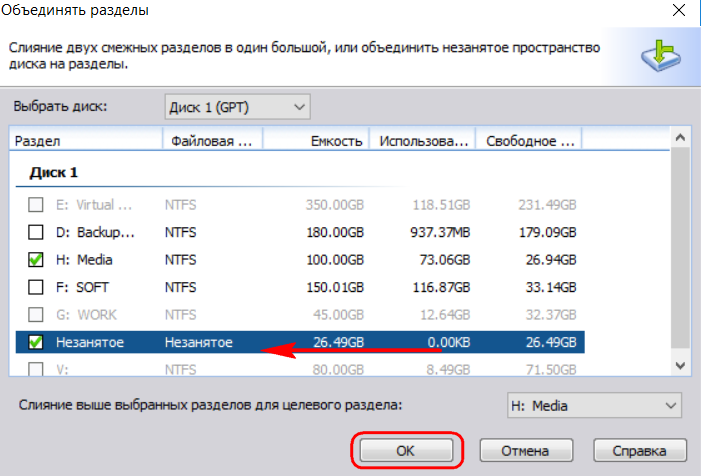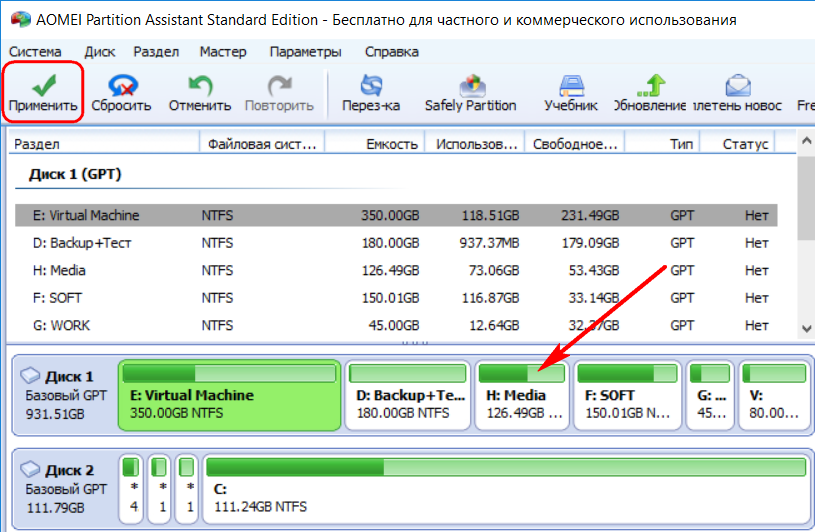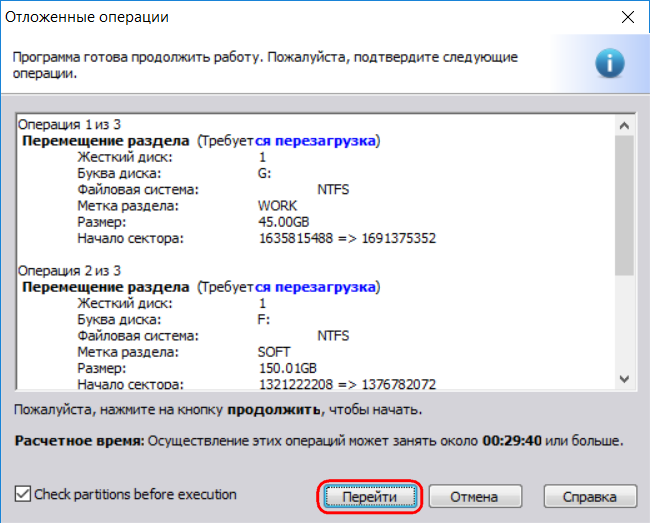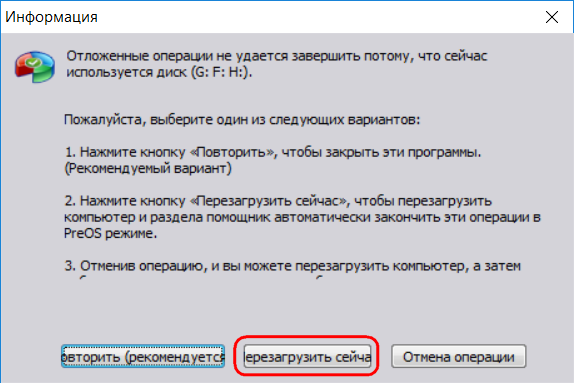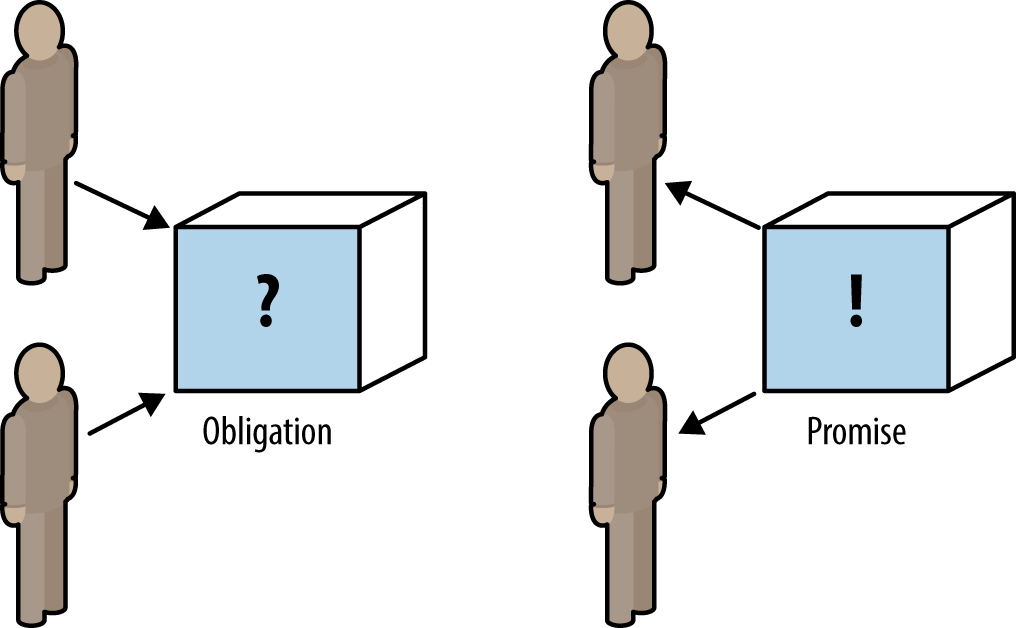Марьяна Макарова 14.10.2017
Для многих из нас
ноутбуки являются основным рабочим инструментом. С ними удобно путешествовать, они достаточно компактны и не занимают много места. Утомившись от рутинной офисной обстановки, с ноутбуком всегда можно уютно расположиться дома или в кафе и продолжить свою работу.

Эти портативные компьютеры всерьез стали нашими «боевыми товарищами», и многим уже трудно представить свой день без оного. Как и любая другая серьезная техника, с которой мы работаем каждый день, ноутбуки нуждаются в уходе и внимании.

В связи с достаточно плотным расположением комплектующих, основным врагом подобных устройств является перегрев. Последствием обычно является «подвисание» и «тугодумство», которое со временем приводит к потере былой мощности ноутбука. Длительная же работа на пике температурных возможностей и вовсе может вывести его из строя.

В этой статье мы постараемся максимально подробно рассказать, как уберечь свой лэптоп от перегрева, и, как следствие, свой кошелек от лишних трат на дорогостоящий ремонт.
Содержание
- Перегрев: причины и последствия
- Техника безопасности
- Устраняем повышенные температуры
- Итоги
Перегрев: причины и последствия
Чтобы понять, как защитить свой портативный ПК от перегрева, первым делом стоит разобраться в принципе работы системы охлаждения.

В большинстве случаев система охлаждения ноутбуков построена по одному и тому же принципу. Самые «знойные» элементы на материнской плате (например, процессор, видеочип и чипсет) прилегают через специальные прокладки к центральной термотрубке, которая, в свою очередь, одним концом соединена с радиатором. Радиатор имеет множество ребер, которые выполняют роль теплорассеивателей. Эти ребра продуваются потоком воздуха, создаваемым вентилятором, и горячий воздух выходит из ноутбука наружу.

Логично предположить, что чем больше компонентов охлаждаются термотрубкой, тем тяжелее работать встроенному кулеру. Именно поэтому в некоторых особо мощных (чаще всего – в игровых) ноутбуках используется по две термотрубки, каждая в паре со своим вентилятором.

В ультрапортативных лэптопах с небольшой диагональю экрана подобную систему охлаждения разместить просто негде. В них используются обыкновенные радиаторы (алюминиевые или медные), которые охлаждают основные элементы ультрабука. Такая система охлаждения называется пассивной, так как в ней не предусматриваются движущиеся элементы (кулеры то бишь).

Одним из главных врагов классической системы охлаждения является пыль, которая втягивается внутрь устройства вентилятором через отверстия для забора воздуха. Можно было бы предположить, что такая пыль просто продуется кулером и выйдет вместе с потоком горячего воздуха, но увы.
В частицах пыли может содержаться жир, масла и другие «липкие» элементы, которые, попадая в систему охлаждения ноутбука, просто налипают к стенкам радиатора. Еще большим забивающим эффектом обладает шерсть домашних питомцев, ворс и прочие крупные частицы мусора. К тому же и сами пылевые частицы могут легко примагничиваться как к металлическим поверхностям, так и к пластиковым.

При таком положении вещей радиатор со временем обрастает хлопьями мусора до тех пор, пока не покроется им полностью. На его стенках вырастает своеобразная «шерсть», которая препятствует прохождению сквозь него воздуха. Таким образом ноутбук начинает «задыхаться» – кулер уже не справляется с охлаждением обросшего «шубой» радиатора и не может вывести поток горячего воздуха наружу.

Есть еще один фактор, который может превратить ноутбук в печку – это, собственно, пассивная система охлаждения. Если в компактных моделях из-за невысокой производительности ее использование еще допустимо, то внедрять безкулерное решение в более производительные машины – полное кощунство.
Но, к сожалению, не все производители лэптопов подходят к этому вопросу с должной ответственностью – в некоторых современных моделях портативных ПК применяется и такое упрощенное охлаждение. Как правило, такие устройства стоят чувствительно дешевле «совестливых» конкурентов, но прослужат всего год-другой в зависимости от нагрузок.

Но даже на этом причины перегрева не заканчиваются. Немаловажный момент – сохранение правильной теплопроводности между нагревающимися элементами и теплотрубкой. За нее отвечает термопаста и термопроладки. Увы, со временем они высыхают и требуют полной замены, но для этого лучше обращаться в сервисный центр.
Теперь давайте разберемся, собственно, с последствиями перегрева. Работа устройства на критических температурах и есть основная причина выхода из строя главных комплектующих ноутбука, которая зачастую проявляется незамедлительно. Видеочип, например, при перегреве будет выводить на экран картинку с искажениями (так называемыми графическими артефактами), а процессор – с большей задержкой отвечать на команды.

Кроме того, перегрев может (и будет) негативно отражаться на работе лэптопа в дальнейшем. Существует такое понятие, как деградация чипов, при которой элементы платы начинают медленно, но вполне уверенно терять свои характеристики. Как следствие – планомерное таяние мощностей ноутбука, вплоть до полного выхода его из строя.
Техника безопасности
Существует ряд простых правил, которые помогут уберечь лэптоп от перегрева и отсрочить необходимость в профилактике Вашего портативного компьютера.
Не оставляйте ноутбук включенным без необходимости
Даже во время простоя машина выполняет работу – на ней запущена операционная система и выполняются фоновые процессы. И даже в таком режиме компоненты ноутбука выделяют тепло, что приводит к вынужденной работе кулера и более быстрому его износу.

Мобильные лэптопы с пассивной системой охлаждения обычно не имеют таких проблем, однако и их постоянный нагрев может привести к нежелательным последствиям. Вы же не оставляете автомобиль на стоянке с заведенным двигателем? Так же и с ноутбуками. Рекомендуем настроить автоматический переход в спящий либо ждущий режим при длительном отсутствии активности пользователя. В таком режиме ноутбук не выключится полностью, но отключит видеочип, значительно понизит активность процессора и остановит вращение кулера. Это существенно продлит жизнь Вашего ноутбука.
Позвольте ноутбуку «дышать»
Система охлаждения с вентилятором по сути является проточной воздушной системой. Обычно воздух из помещения забирается через перфорированные отверстия в нижней части ноутбука и, прогоняемый вентилятором, выходит уже нагретым через отверстия для выхода теплого воздуха.

Проблема как раз и заключается в том, что эти отверстия находятся на нижней крышке портативного компьютера. Стоя на столе на прорезиненных ножках, ноутбук достаточно тесно прилегает к поверхности и для забора воздуха остается каких-то пару миллиметров. Поставьте его на клеенчатый стол и пространства для забора воздуха не будет вовсе. Всегда внимательно следите за тем, на какой поверхности Вы работаете и остается ли у ноутбука пространство для «глотка свежего воздуха».
Не работайте с ноутбуком на диване и на коленях

Находясь на коленях или, тем паче, на диване, ноутбуку в буквальном смысле «перекрывается кислород». Но, кроме этого, кулер начинает еще втягивать в себя пыль и ворс. В результате вентилятор забивается и машина начнет перегреваться значительно быстрее. Кстати, подобной «болезни» совершенно не подвержены лэптопы с пассивным охлаждением. Работать с ними можно практически на любых поверхностях и даже в запыленных помещениях.
Не используйте ноутбук с загрязненной или неисправной системой охлаждения
Казалось бы, что это понятно и без разговоров, но некоторые пользователи тянут до последнего. Если Вы видите, что устройство начало изрядно шуметь, греться и показывать себя медленнее в работе, не стоит ждать чуда. Сама по себе неисправность не рассосется, поэтому нужно в кратчайшие сроки заняться решением проблемы.

Это касается и неисправности с кулером, у которого отломалась одна из лопастей или он и вовсе перестал работать. Не стоит выжимать из него последние соки – ни к чему хорошему это не приводит.
Устраняем повышенные температуры
Всего несколько хитростей способны «остудить пыл» Вашего лэптопа. Вот самые популярные из них.

Экономия энергии
Для того, чтобы во время работы ноутбука выделялось меньше тепла, в настройках операционной системы можно задать режим питания. Для ОС Windows это можно сделать в меню «Электропитание» на панели управления. Вам будет доступно несколько вариантов, поэтому, если Вы не используете серьезное программное обеспечение или не играете в игры, советуем остановиться на «Сбалансированном» либо «Рекомендуемом» режиме электропитания.

Там же можно настроить и яркость дисплея, что поможет сэкономить заряд батареи при активном использовании лэптопа от аккумулятора. Существует для некоторых моделей и родное заводское программное обеспечение, позволяющее более гибко настраивать производительность ноутбука в зависимости от выполняемых на нем задач.
Чистка от пыли
Чистка от пыли – это самая важная и необходимая часть профилактики ноутбука. Именно чистка поможет предотвратить преждевременные поломки, связанные с перегревом устройства.

На сегодняшний день большинство моделей ноутбуков собираются таким образом, что добраться до кулера системы охлаждения не представляется возможным без полной разборки устройства. Задача не из самых простых. Чтобы аккуратно разобрать ноутбук, потребуется очень скрупулезно отсоединить около десятка шлейфов, выкрутить не один десяток различных болтиков и самое главное – не забыть последовательность разборки, чтобы правильно собрать ноутбук после чистки.

Среди всего прочего, чистка от пыли предполагает также и замену основных терморегулирующих компонентов – термопрокладок и термопасты. Настоятельно советуем не заниматься этой процедурой самостоятельно, а доверить дело профессионалам. Мы советуем проводить обслуживание ноутбука примерно раз в год.
Кулер
В знойные летние дни или в душных помещениях при активной работе ноутбука даже хорошая система охлаждения может работать на пределе. Естественно, это приводит к перегреванию и работе ноутбука на предельных усилиях. Для решения этой проблемы давно уже существуют специальные охлаждающие
подставки для ноутбука.

Настольные модели в большинстве своем выполнены в виде листа перфорированного металла со встроенными вентиляторами. Но существуют и более массивные модели для работы на диване, которые заменяют рабочий стол и попутно способствуют охлаждению ноутбука. Они могут иметь движимые (шарнирные или даже телескопические) ножки, чтобы настроить подставку для максимального комфорта пользователя, и выполняются из пластика, металла или даже дерева.

Лэптоп при этом обдувается вентиляторами, установленными на подставке. Такое решение очень неплохо справляется с перегревом и помогает внутренней системе охлаждения ноутбука чувствовать себя комфортнее. Подобных охлаждающих штуковин сейчас производится немало, поэтому можно выбрать как небольшую и лаконичную подставку, так и настоящего «монстра» с множеством кулеров.
Жидкостное охлаждение

Системы жидкостного охлаждения применять в ноутбуках стали совсем недавно. Конечно же, они дают неоспоримое преимущество перед своими воздушными аналогами и являются куда более производительными. Однако СВО используется как дополнительный модуль, подключаемый к строго определенной модели портативного ПК, для которого она и была разработана. Таких моделей на рынке совсем немного и ни о какой портативности в таком случае говорить не приходится – вес таких систем порой бывает больше, чем у самого охлаждаемого устройства.
Итоги

Конечно же, ноутбук, как и любая техника, будет требовать периодического внимания с Вашей стороны. Как говорится, чистота – залог здоровья. Важно понимать, что в большинстве случаев срок службы ноутбука будет зависеть именно от Вас – от правильной эксплуатации и вовремя проведенной профилактики.
Надеемся, что наши советы помогут сохранить боевой дух Вашего ноутбука на долгое время.